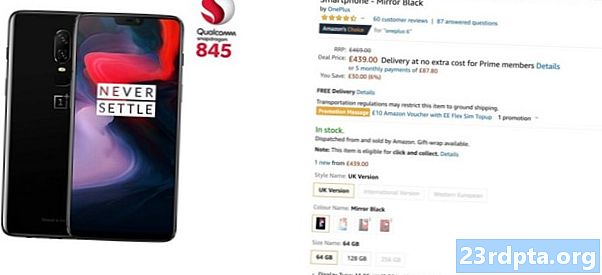Contenuto
- Con Google
- Foto e video
- Altri file
- Impostazioni e app
- Utilizzo di altre opzioni di backup
- Telefono non rootato
- Telefoni rootati
- Backup sul tuo computer
I telefoni stanno migliorando automaticamente il backup dei dati, ma sfortunatamente c'è sempre la possibilità che perderai il telefono o lo lascerai cadere in acqua e perderai tutto. Per fortuna, ci sono molti modi per eseguire il backup di quei dati, assicurando che anche se succede qualcosa al tuo telefono, non perderai tutte quelle foto imbarazzanti dei tuoi figli che stavi per mostrare al loro 21 ° compleanno.
Che si tratti di Google, di un'app di terze parti o del tuo computer, ecco come eseguire correttamente il backup dei telefoni per assicurarti di non trovarti mai in una situazione in cui finisci con la perdita di dati.
- Le migliori app di backup Android
- Come eseguire il backup automatico di SMS, MMS e registri delle chiamate
Con Google
Effettuare il backup della maggior parte dei dati è in realtà abbastanza semplice con Google e negli ultimi anni è diventato molto più semplice. Sfortunatamente non esiste ancora un metodo di backup completo per i telefoni Android tramite Google, ma esistono modi per eseguire il backup di diversi tipi di dati. Tieni presente, tuttavia, che queste opzioni non coprono cose come gli SMS, anche se abbiamo un intero articolo per aiutarti. Ecco come eseguire il backup dei dati con Google.
Foto e video

Se non stai già utilizzando Google Foto, dovresti esserlo. Il servizio esegue automaticamente il backup di tutte le foto e i video acquisiti sul cloud, quindi non dovrai mai più eseguire manualmente il backup dei tuoi file multimediali. Se l'app Foto non è già sul tuo telefono, puoi scaricarla qui. Una volta installato, dovrai assicurarti che Photos sia impostato per il backup automatico dei tuoi file. Ecco come farlo:
- Apri l'app di Google Foto
- Nel menu, vai su Impostazioni
- Tocca "Backup e sincronizzazione"
- Assicurarsi che l'interruttore sia acceso
La parte migliore di Google Foto? Puoi caricare tutti i file che desideri gratuitamente. Foto e video avranno una qualità di caricamento massima di 1080p per l'opzione di archiviazione illimitata gratuita, che dovrebbe essere abbastanza buona per la maggior parte delle persone. Se desideri mantenere la qualità di risoluzione originale delle tue foto e dei tuoi video, puoi farlo, ma conterà rispetto ai limiti di archiviazione di Google Drive. Ecco come verificare la qualità di caricamento di Google Foto:
- Apri l'app di Google Foto
- Nel menu, vai su Impostazioni
- Tocca "Backup e sincronizzazione"
- Tocca "Dimensione caricamento"
- Scegli l'opzione che desideri (Alta qualità con spazio di archiviazione illimitato gratuito o Originale con limiti di spazio di archiviazione di Google Drive)
Certo, probabilmente hai più di una semplice foto e video sul tuo telefono. Ecco alcuni modi in cui è possibile eseguire il backup degli altri file:
Altri file

Google Drive ti consente di archiviare gli altri file nel cloud, il che significa che saranno accessibili da qualsiasi dispositivo collegato. Per caricare manualmente cartelle e file, segui queste istruzioni:
- Scarica l'app di Google Drive, se non l'hai già
- Nell'app, premi il pulsante "+"
- Premi "Carica"
- Seleziona i file di cui desideri eseguire il backup
- Questo è tutto!
Impostazioni e app
Per eseguire il backup delle impostazioni e delle app del telefono, ti consigliamo di utilizzare il servizio di backup di Android. Questo servizio esegue essenzialmente il backup delle app utilizzate e delle impostazioni selezionate nella maggior parte delle app Google, semplificando il ripristino di tali impostazioni su un nuovo telefono. Per un elenco completo di ciò che viene eseguito il backup con il servizio di backup di Android, vai qui. In caso contrario, seguire le istruzioni seguenti per attivarlo:
- Apri l'app Impostazioni del tuo smartphone
- Scorri verso il basso fino a "Account e backup" e toccalo
- Tocca "Backup e ripristino"
- Attiva l'opzione "Esegui il backup dei miei dati" e aggiungi il tuo account, se non è già presente
E questo è tutto! Ora è necessario eseguire il backup del dispositivo. A meno che, naturalmente, non desideri utilizzare un servizio di terze parti anziché quello di Google.
Utilizzo di altre opzioni di backup

I servizi di Google sono fantastici, ma se stai cercando una soluzione più completa - una che esegua il backup di tutto in una volta, vale a dire - potresti dover utilizzare un'app di terze parti.
Telefono non rootato
Esistono moltissime fantastiche app per il backup dei dati e una delle migliori è Super Backup & Restore. Ti consente di eseguire il backup di singoli elementi sul telefono, come app, contatti, SMS, calendari, chiamate vocali e altro. Gli utenti possono definire dove vanno i backup per una facile individuazione in un secondo momento e puoi anche pianificare backup automatici insieme al backup su cloud storage.
- Scarica Super Backup & Restore
- Verrà visualizzato un elenco di categorie di elementi di cui è possibile eseguire il backup (Immagini, App, ecc.)
- Seleziona la categoria di cui desideri eseguire il backup
- Seleziona i singoli elementi che desideri includere nel backup
- Tocca "Backup"
E questo è tutto. Facile vero?
Telefoni rootati

Sebbene la maggior parte delle persone non debba eseguire il root del proprio telefono per eseguire il backup di ciò di cui ha bisogno, il rooting del telefono può aiutarti a eseguire il backup di alcune altre cose. Effettuando il rooting del telefono, è possibile ripristinare praticamente tutto sul telefono, incluse le impostazioni delle app, i dati di sistema e persino le password Wi-Fi. Una delle app più utilizzate per il backup di un telefono con root è Titanium Backup. Mentre Titanium Backup sicuramente sembra un po 'datato, è davvero un'app molto potente. Ecco come eseguire il backup dei file utilizzando Titanium Backup:
- Scarica e apri l'app
- Tocca il pulsante del menu nell'angolo in alto a destra e seleziona "azioni batch"
- Seleziona tutto ciò di cui vuoi eseguire il backup
- Se è la prima volta che esegui il backup del dispositivo, dovrai almeno selezionare "backup di tutte le app utente" e "backup di tutti i dati di sistema"
- Puoi anche scegliere di eseguire il backup dei file su Dropbox o Google Drive, cosa che potresti voler fare in caso di smarrimento del telefono
- Puoi anche scegliere di creare un file di backup .zip compatibile con il recupero
- Ciò garantisce che anche se i file di sistema del tuo telefono vengono danneggiati o succede qualcos'altro che ti impedisce di avviare il telefono, sarai in grado di ripristinare il telefono dal backup
Per una spiegazione completa di Titanium Backup e come funziona, vai qui.
Backup sul tuo computer
Invece di eseguire il backup del dispositivo sul cloud o sul telefono stesso, potresti voler eseguire il backup di tutti i tuoi file sul computer per un facile accesso in seguito. Fortunatamente, questo è abbastanza facile da fare e il processo è praticamente lo stesso se sei un utente Mac o PC. Tuttavia, gli utenti Mac dovranno scaricare e installare l'app Android File Transfer. Ecco come eseguire il backup del dispositivo Android su un computer:
- Collega il telefono al computer con il cavo USB
- Su Windows, vai su "Risorse del computer" e apri la memoria del telefono
- Su Mac, apri Android File Transfer
- Trascina i file che desideri eseguire il backup in una cartella sul tuo computer
E questo è tutto!
Sia che tu debba creare un backup completo del tuo dispositivo o desideri semplicemente assicurarti di non perdere le tue foto, il backup del telefono non dovrebbe essere difficile. Per fortuna, non lo è! Se riesci a pensare a modi migliori per eseguire il backup del tuo telefono, faccelo sapere nella sezione commenti.